CAD中塊的重定義技巧
在使用CAD制圖時,你有沒有遇到過下面的這種情況:某個圖塊在圖形中被插入了很多次,并且是插入到不同的位置甚至不同圖層,插入完成后卻發現這個塊的圖形不符合設計要求,需要全部改變。這種時候就需要對塊進行重定義,在CAD中遇到這種情況,千萬不要一個一個圖塊地分解修改,我們可以在CAD中對塊進行重定義。本文將給大家詳細介紹如何重定義塊。
以一個設計實例來說明塊的重定義操作:
下圖是一張餐廳布置圖,甲方(即餐廳的業主)對這個設計方案不滿意,想要將圓桌更換成方桌,這時可以使用塊的重定義,快捷方便的完成這個修改。

步驟如下:
1. 使用CAD軟件打開需要修改的圖形文件;
2. 選中其中一個圓心餐桌的塊,可以看到這個塊的插入點在餐桌的中心位置,那么在重定義塊時,也需要將基點定到新塊的中心位置;
3. 在頁面右邊的【特性】窗口找到圓桌圖塊的名稱,可以看到名稱為【8號桌】;
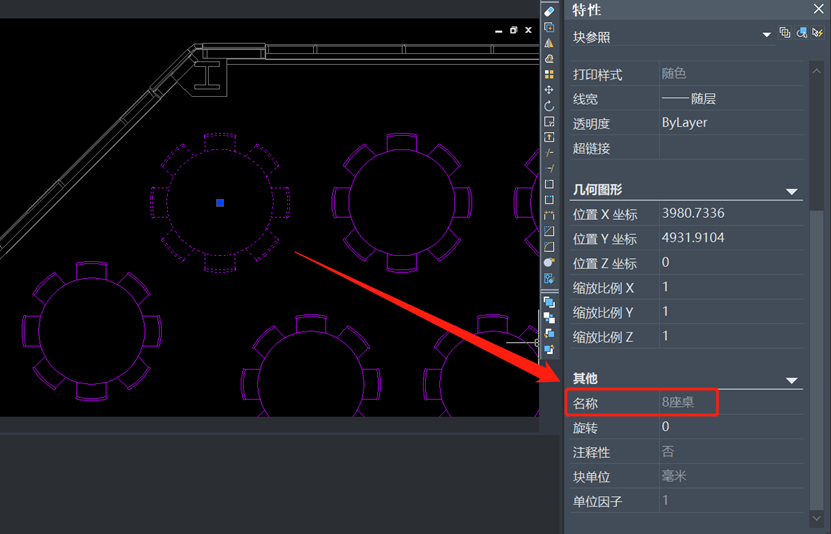
4. 點擊【繪圖】選項卡→【塊】面板→【創建】按鈕后,會彈出一個【塊定義】對話框,在【名稱】下拉列表中選擇【8號桌】;
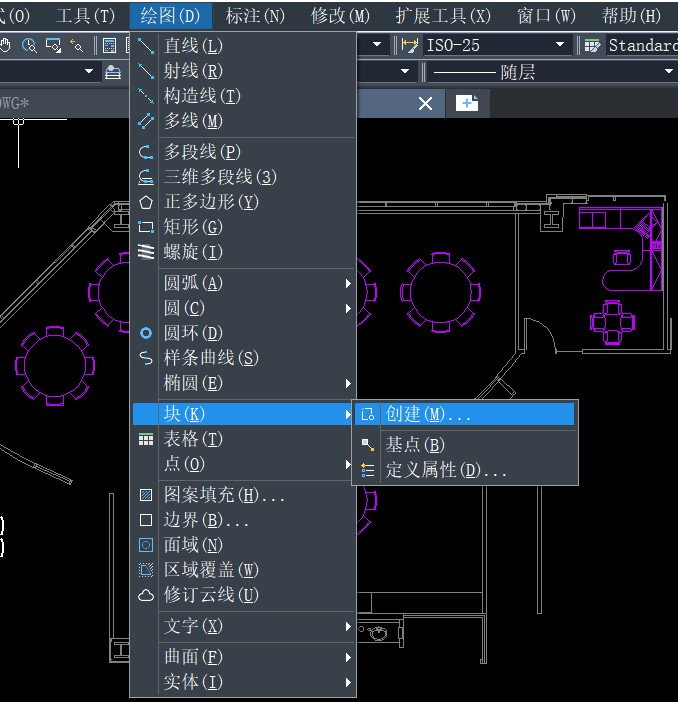
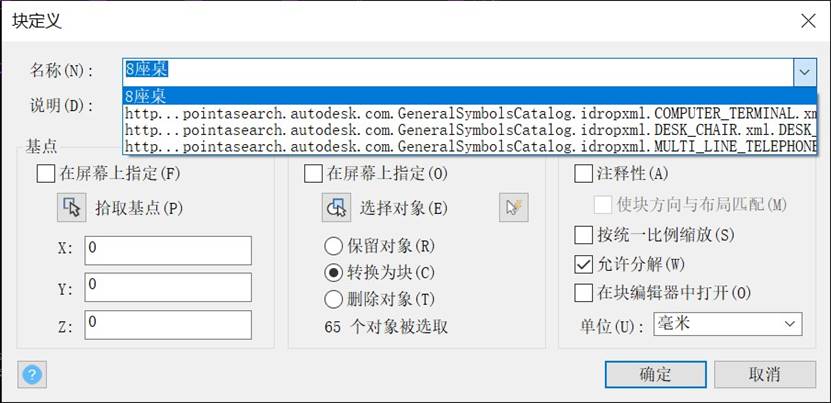
5. 單擊【基點】選項組中的【拾取點】按鈕,拾取左邊方形餐桌中間轉盤的圓心點,注意拾取時要打開對象捕捉;拾取好基點后會自動回到【塊定義】對話框;
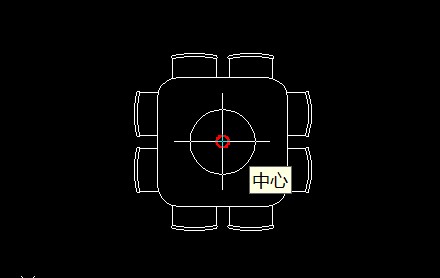
6. 再單擊【對象】選項組中的【選擇對象】按鈕,框選住整個方形餐桌圖形對象,按回車鍵回到【塊定義】對話框,單擊【確定】按鈕;
7. 這時中望CAD軟件會彈出一個名為警告提示框,單擊【是】即可;

這樣圖形中的圓桌就全部更新為方桌了,效果如圖:
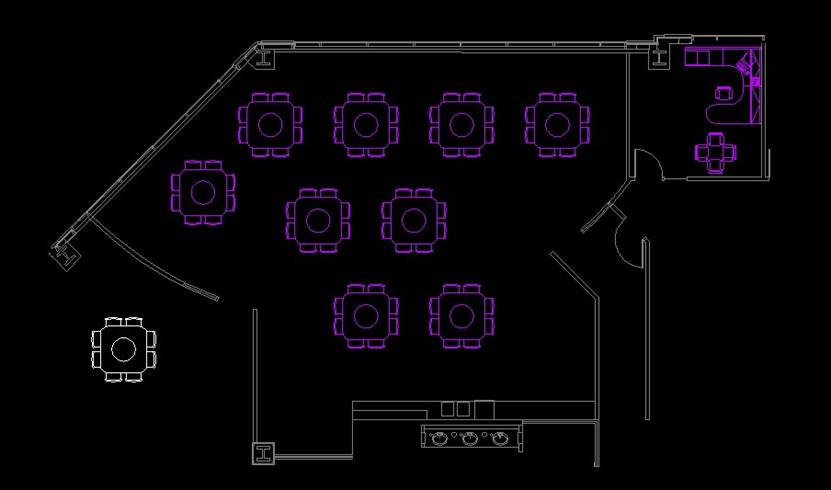
以上就是塊的重定義操作,你學會了嗎?
推薦閱讀:CAD制圖
推薦閱讀:CAD制圖初學入門
· 中望軟件杭州峰會成功舉辦,“CAD+”賦能浙江智造縱深發展2025-06-25
·中望3D 2026全球發布:開啟設計仿真制造協同一體化時代2025-06-13
·中望軟件攜手鴻蒙、小米共建國產大生態,引領工業設計新時代2025-06-01
·中望軟件2025年度產品發布會圓滿舉行:以“CAD+”推動工業可持續創新2025-05-26
·中望CAD攜手鴻蒙電腦,打造“多端+全流程”設計行業全場景方案2025-05-13
·中望軟件蕪湖峰會圓滿召開,共探自主CAx技術助力企業數字化升級最佳實踐2025-04-27
·中望軟件亮相法國 BIM World 展會: 以CAD技術創新賦能工程建設行業數字化轉型2025-04-27
·數字化轉型正當時!中望+博超全國產電力行業解決方案助力行業創新發展2025-03-27
·玩趣3D:如何應用中望3D,快速設計基站天線傳動螺桿?2022-02-10
·趣玩3D:使用中望3D設計車頂帳篷,為戶外休閑增添新裝備2021-11-25
·現代與歷史的碰撞:阿根廷學生應用中望3D,技術重現達·芬奇“飛碟”坦克原型2021-09-26
·我的珠寶人生:西班牙設計師用中望3D設計華美珠寶2021-09-26
·9個小妙招,切換至中望CAD竟可以如此順暢快速 2021-09-06
·原來插頭是這樣設計的,看完你學會了嗎?2021-09-06
·玩趣3D:如何巧用中望3D 2022新功能,設計專屬相機?2021-08-10
·如何使用中望3D 2022的CAM方案加工塑膠模具2021-06-24
·CAD中的圖塊復制粘貼到另一張圖時被改變了2017-08-22
·CAD怎么畫三維圖2016-06-01
·CAD檢查線段連接情況2023-05-23
·CAD如何快速建立平面視圖2017-04-07
·關聯陣列,中望CAD 2022靈活設計的“大殺器”2021-10-25
·CAD怎樣修改角度標注精度2019-08-02
·CAD內如何開啟WORD/EXCEL2025-06-12
·CAD動態塊編輯調整參數夾點方法2024-11-26














